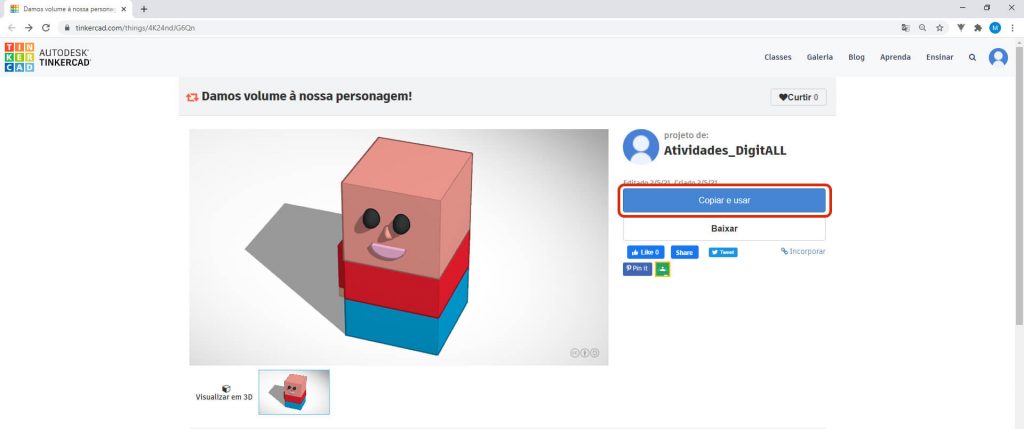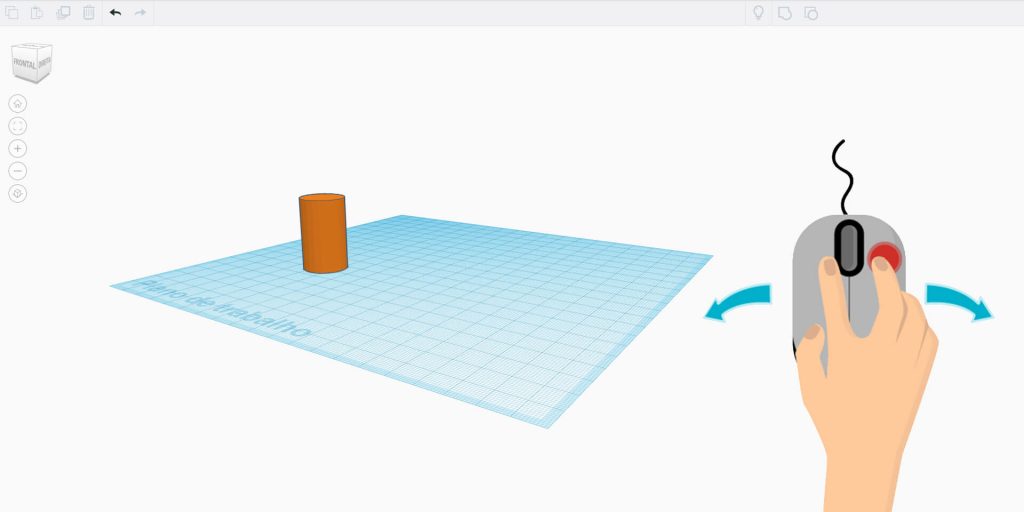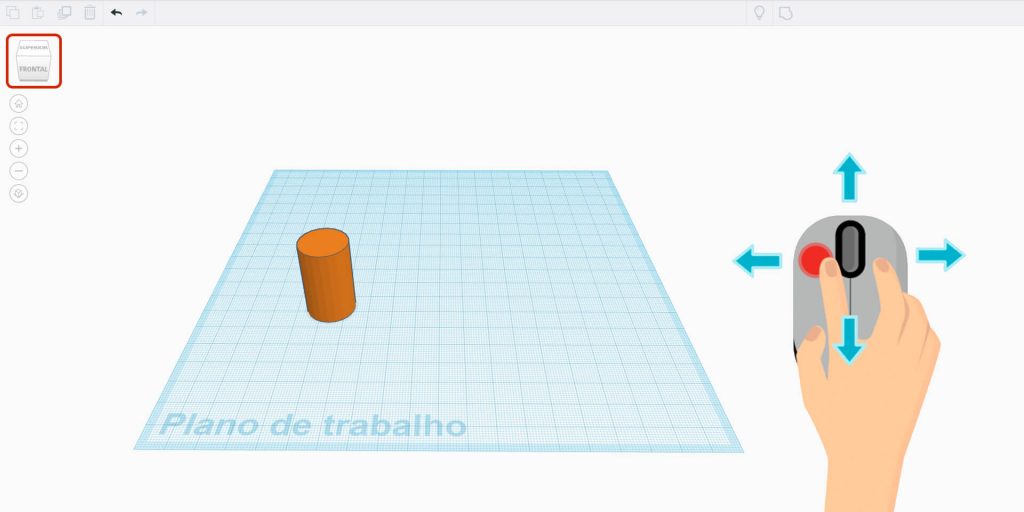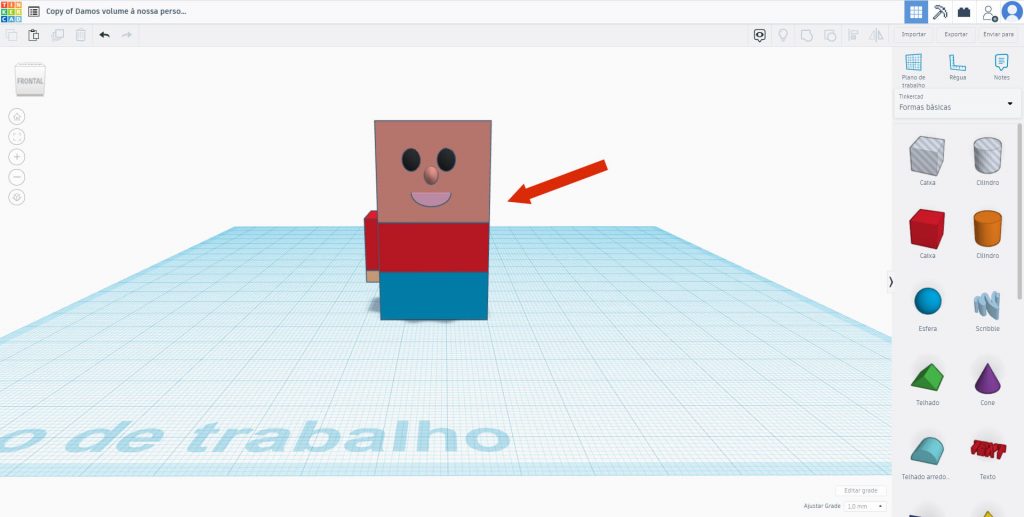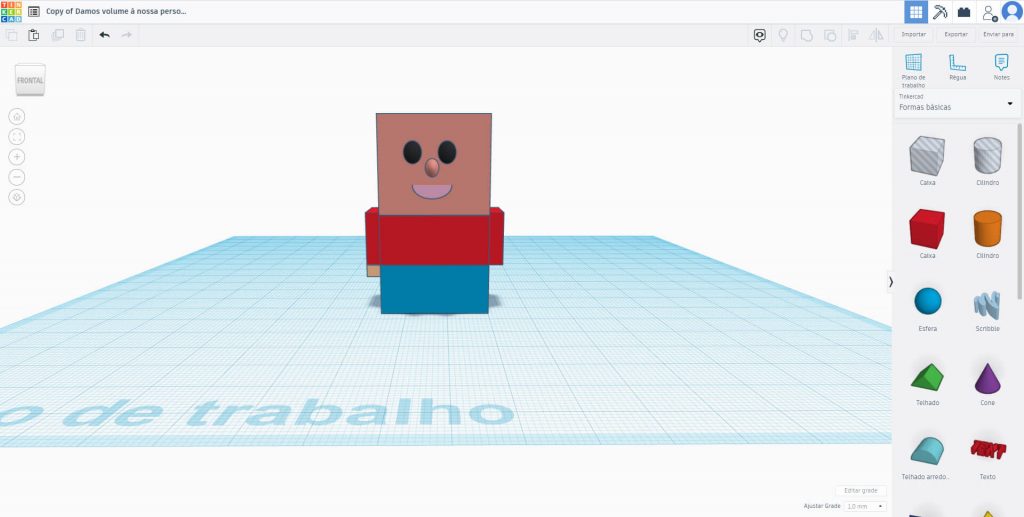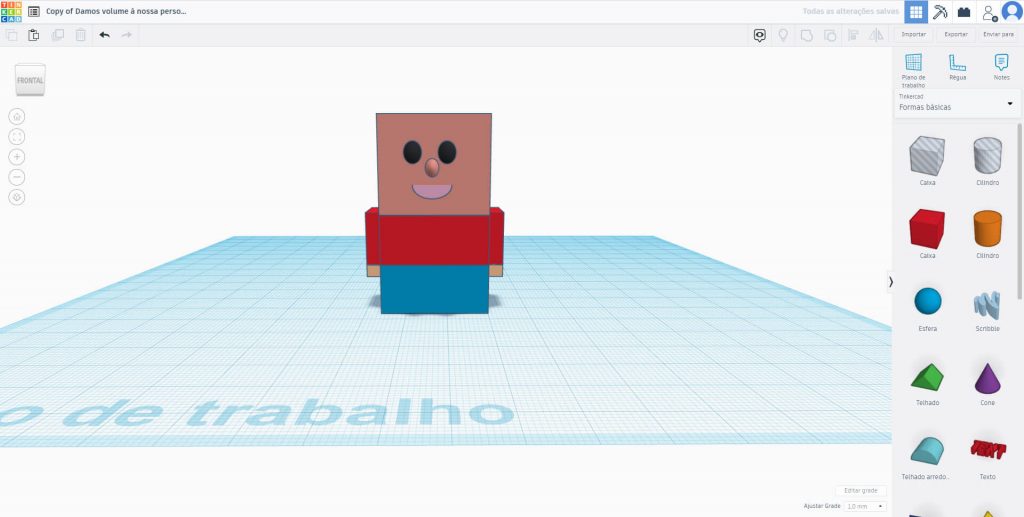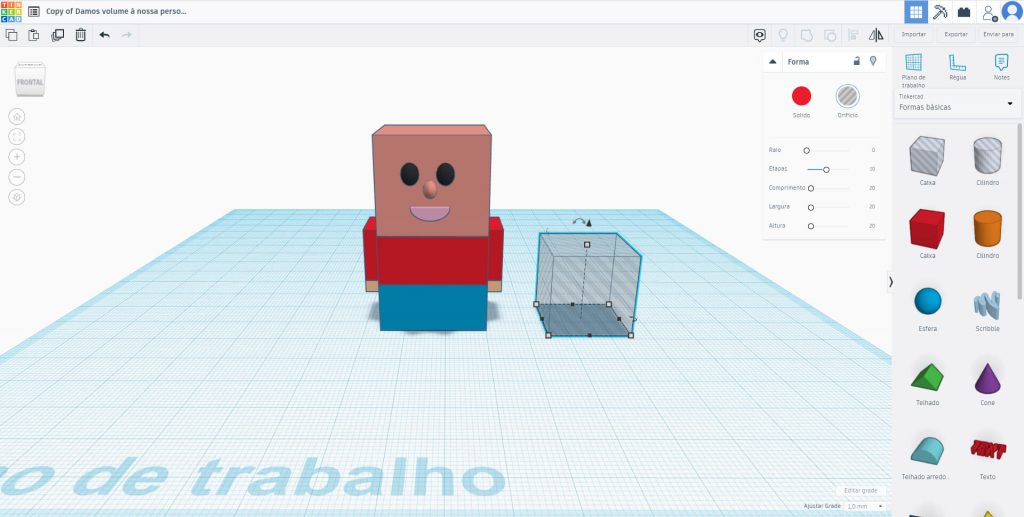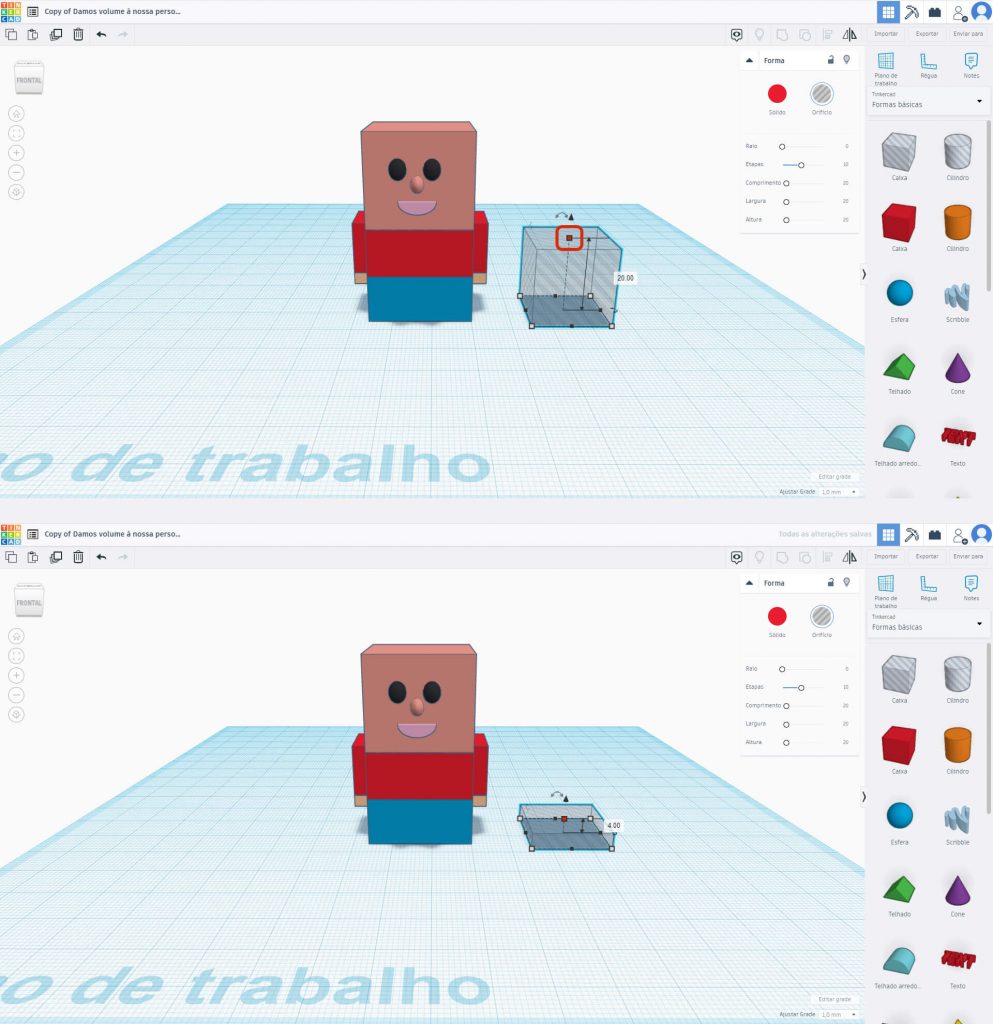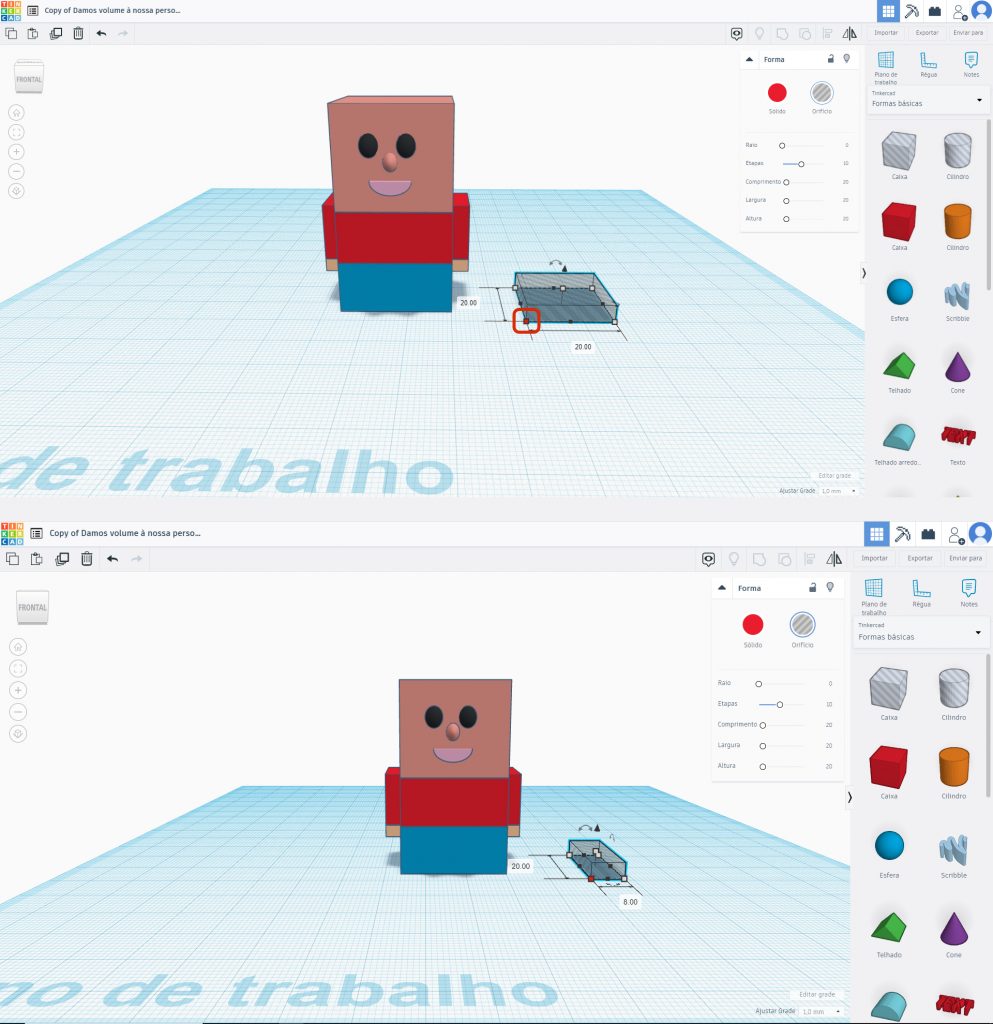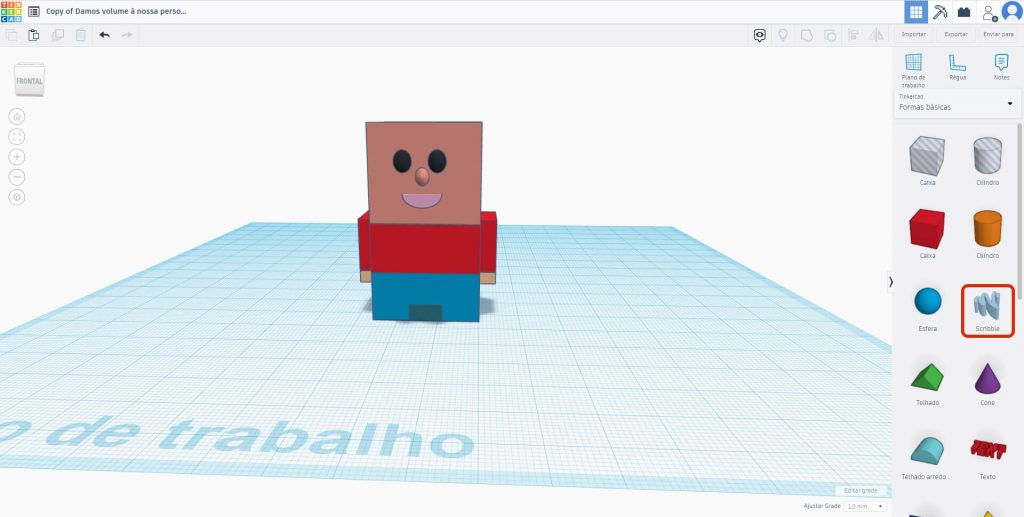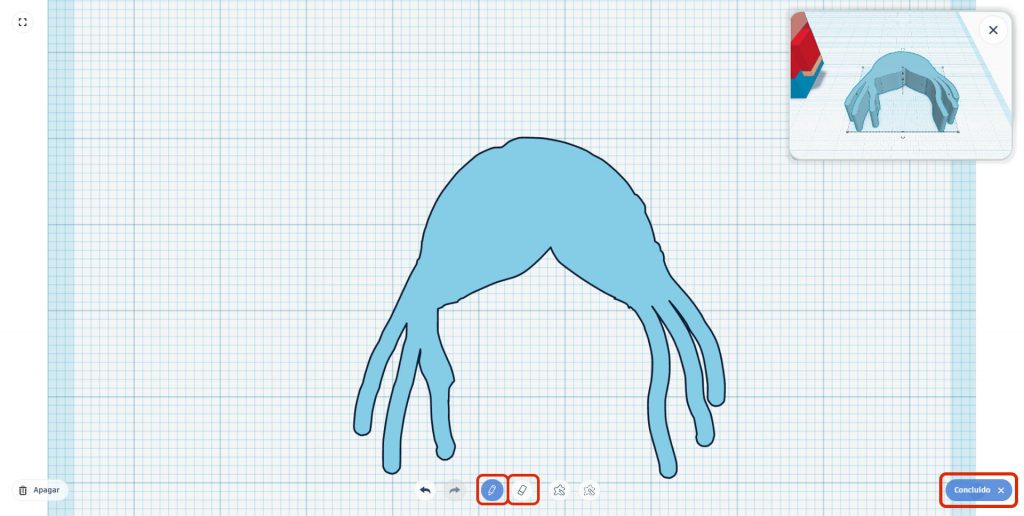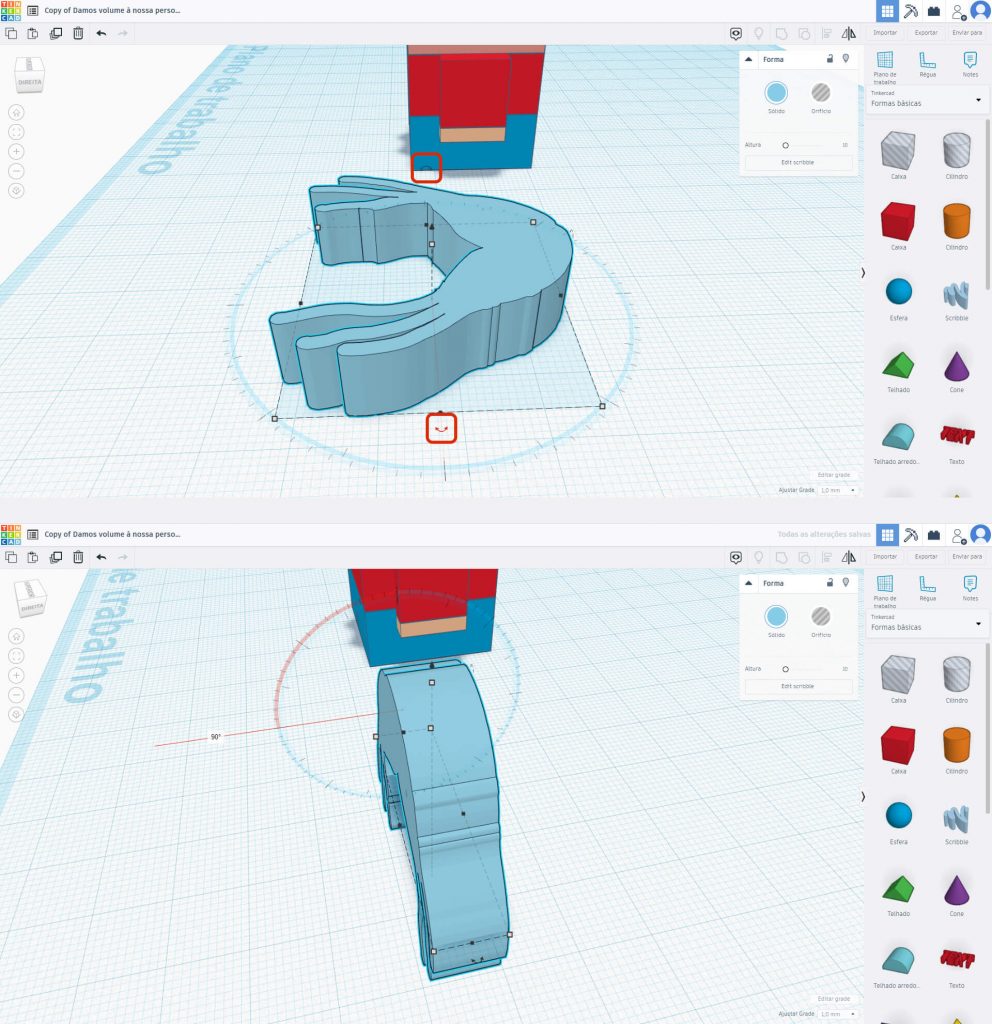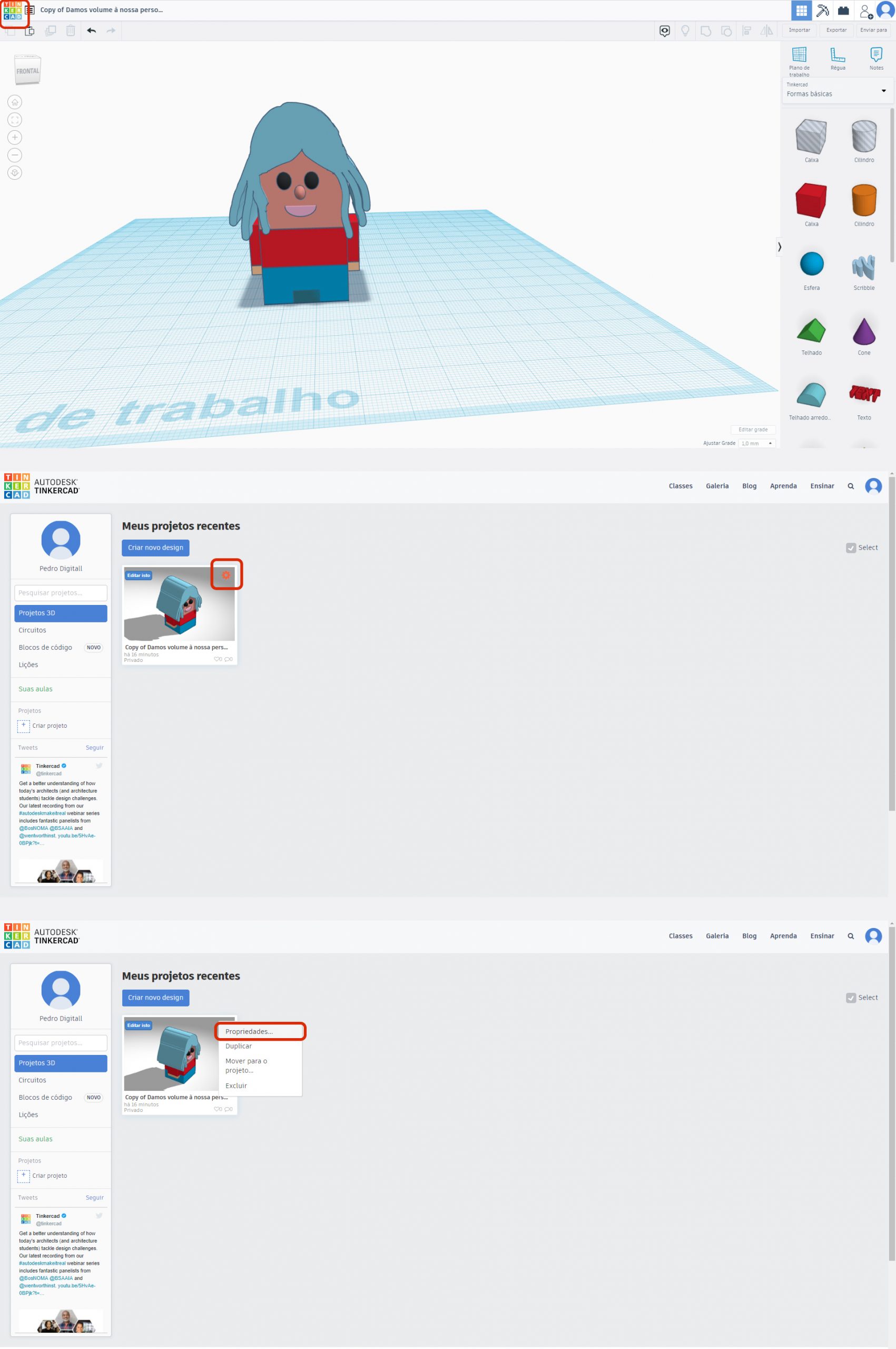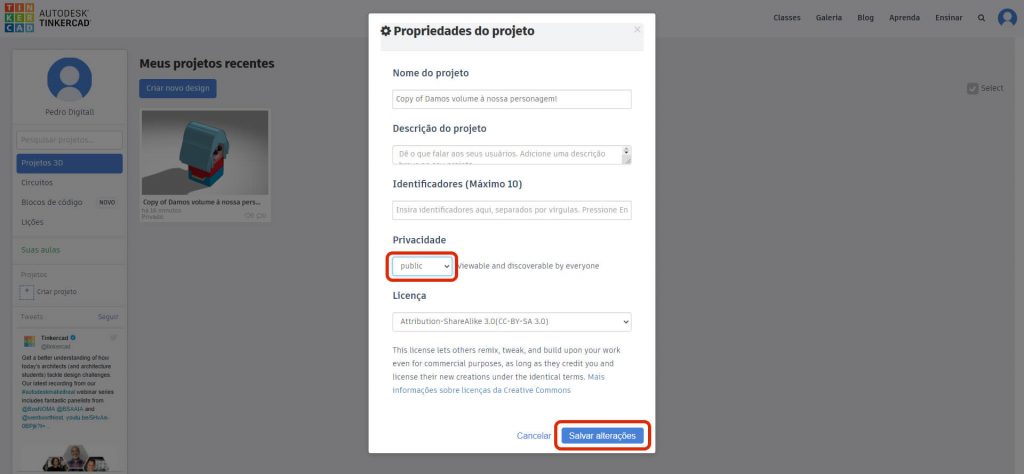Atividade
1. Depois de imprimir o documento com o molde da tua personagem, recorta o molde pelas linhas grossas exteriores.


2. Depois, utiliza os lápis de cor para desenhar e pintar a tua personagem, como mais gostares.


3. Para construíres a personagem em 3D, dobra o molde pelas linhas picotadas. Põe cola nas abas, para concluir a montagem.


4. Agora que já tens a tua personagem em 3D, desenha-a no computador. Para fazê-lo, em primeiro lugar precisas de iniciar sessão na tua conta do Tinkercad.
• Se já tiveres conta criada, clica em Entrar.
• Se não tiveres conta, clica no botão INSCREVA-SE AGORA e pede ajuda a um adulto para realizar os passos seguintes.
Por segurança, e para proteger a nossa privacidade, é recomendável:
– evitar utilizar o nome completo como username;
– utilizar uma palavra-passe que contenha uma maior diversidade de caracteres (maiúsculas, números e símbolos), mas nunca dados pessoais como, por exemplo, a data de nascimento.
Caso o Tinkercad não esteja em português, podes alterar o idioma no fundo da página principal.

5. Depois de acederes à tua conta Tinkercad, acede ao projeto desta atividade através do link www.tinkercad.com/things/fcHlcxH71j0-damos-volume-a-nossa-personagem.
O link irá abrir uma página, onde deves clicar em Copiar e usar.
NOTA: Podes clicar nas imagens para as ampliares.

6. Já tens algumas partes da tua personagem criadas, mas… é preciso completá-la.

7. Para isso, deves fazer, em primeiro lugar, o braço que lhe falta. Seleciona o braço, clicando sobre ele. Depois, deves clicar em Duplicar e repetir.

8. Para colocares o novo braço no lugar correto, clica em cima do mesmo com o botão esquerdo do rato e arrasta-o para o local correto. Também podes movê-lo com as setas do teclado. Neste caso, deves clicar na seta direita.
É aconselhável observares o teu desenho a partir de diferentes ângulos, para confirmar se o braço está bem colocado.

9. Repete os passos 7 e 8 para desenhares a mão que falta.

10. Para criares as pernas da personagem, precisas de fazer um buraco no meio da parte inferior da mesma. Para isso, nas Formas Básicas apresentadas no lado direito do ecrã, clica sobre a primeira Caixa que aparece a cinzento e arrasta-o até ao Plano de trabalho.

11. Depois, modifica as suas dimensões. Para alterar a altura da mesma, utiliza o quadrado presente em cima da Caixa. Clica nele e, sem largar, arrasta-o para baixo até que apareça “4”, no quadrado.

12. Para modificar a sua largura e torná-la o mais estreita possível, deves clicar sobre o quadrado que aparece no lado esquerdo da forma, sem largar, e arrasta-o para a direita até que apareça o número “8”.

13. Assim que alterares o tamanho da forma, arrasta-a e coloca-a centrada na parte de baixo da personagem.

14. Confirma que está bem colocada, movendo o plano até veres a parte inferior da personagem.
É possível que a forma tenha um comprimento mais pequeno que o do boneco. Nesse caso, pode ser necessário modificá-la, alargando-a, até que fique do mesmo tamanho.

15. Assim que tiveres a estrutura da tua personagem feita, tens de desenhar o seu cabelo. Para isso, volta ao plano FRONTAL e, nas Formas Básicas, seleciona o Scribble que se encontra no lado inferior direito do programa. Depois, clica sobre o Plano de trabalho com o botão esquerdo do rato.

16. Irá aparecer uma grelha, na qual podes desenhar o cabelo que queres que a tua personagem tenha. Utiliza o lápis que se encontra na parte inferior. Para desenhares, mantém o botão esquerdo do rato pressionado e arrasta o Lápis.
Assim que soltares o botão, vais ver o traço que desenhaste. Podes adicionar novos traços, ao clicar novamente no botão esquerdo e mantendo-o pressionado.
Para apagar um traço, clica sobre o Apagador. Assim que acabares o desenho, clica em Concluído.
Para girar uma figura, usa as setas curvas que aparecem quando clicas sobre a figura.
Ao colocares o cursor do rato sobre as setas curvas, irá aparecer uma circunferência. Deves colocar o rato sobre a linha vermelha, clicar no botão esquerdo, sem largar, e girar a figura para a direita ou esquerda enquanto a seguras.
Existem três setas curvas, sendo que cada uma gira a figura em diferentes ângulos.

17. Para finalizar, podes partilhar a tua obra com a comunidade de Tinkercad. Vai à página de início e clica no ícone de Tinkercad no canto superior esquerdo.
Coloca o cursor do rato sobre a tua personagem. Irá aparecer, no canto direito, uma roda de Opções. Clica sobre ela e seleciona a opção Propriedades.

18. Em Privacidade, muda o estado para public (público) e clica em Salvar alterações. A partir de agora, toda a comunidade poderá ver e comentar o teu projeto.
Podes ainda explorar outros projetos e escrever a tua opinião.
Lembra-te de nunca partilhares os teus dados pessoais.